안녕하세요 오늘은 윈도우 10에서 작업 표시줄 색상 변경이 불가능할 때 해결 방법에 대해서 알아보도록 하겠습니다. PC를 사용하다가 갑자기 작업 표시줄 색상이 바뀌는 경우가 생기기도 합니다. 이런 경우 내가 원하는 색깔로 다시 바꿔주시면 되는데요. 그런데 간혹 변경 자체가 되지 않는 문제가 발생할 수 있습니다.
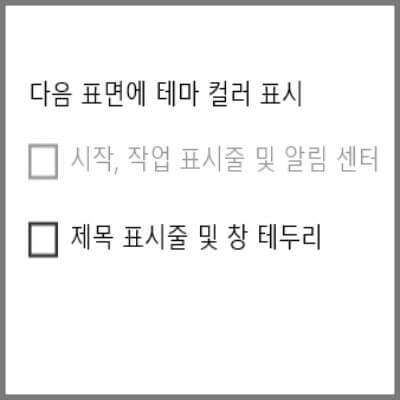
저도 예전에 검은색 작업 표시줄을 사용하고 있었지만 어느 순간부터 하얀색으로 바뀌게 된 적이 있었는데요. 제가 지정한 색상도 아니어서 난감했던 기억이 있습니다. 그래서 다시 검은색을 바꾸려고 했지만 그 부분만 설정이 비활성화되어 있어서 변경하지 못했었습니다.
지금은 물론 검은색으로 바꾼 상태인데요. 다행히도 오류나 버그가 아니어서 해결 방법 자체는 간단했습니다. 이런 문제가 생긴 분들은 아래쪽처럼 설정만 바꿔주시면 정말 쉽게 해결하실 수 있습니다.
작업 표시줄 색상 변경 불가 문제 해결 방법
1. 윈도우 기본 테마로 변경하기
2. 고대비 켜기 기능 비활성화하기
1. 윈도우 기본 테마로 변경하기
1.1 시작, 작업 표시줄 및 알림 센터 활성화 여부 확인하기
윈도우에서 작업 표시줄의 색깔 변경이 불가능한 원인은 대부분 아래처럼 시작, 작업 표시줄 및 알림 센터 목록이 비활성화되어있기 때문입니다. 제목 표시줄 및 창 테두리는 활성화 상태이지만 시작, 작업 표시줄 및 알림 센터 목록은 비활성화되어 체크를 할 수 없게 되어있는데요. 이 목록을 활성화 상태로 바꿔보겠습니다.
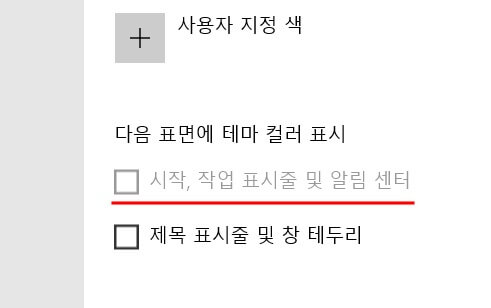
1.2 개인 설정 들어가기
우선 바탕 화면에서 마우스 우클릭을 해줍니다. 그러면 이렇게 목록 창이 하나 뜨게 되는데요. 여기서 개인 설정 목록을 선택해 줍니다.
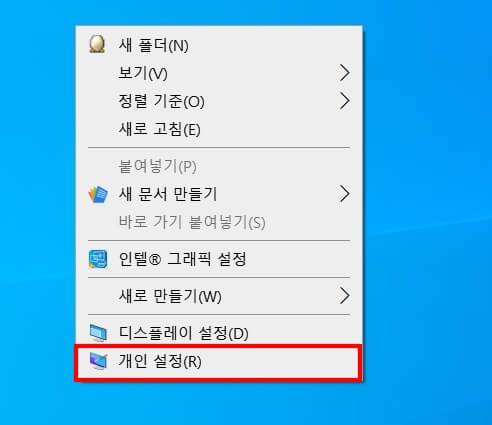
1.3 테마 메뉴 선택하기
설정 창이 열린 분들은 화면 왼쪽에 있는 메뉴바에서 테마 메뉴를 클릭해 줍니다.
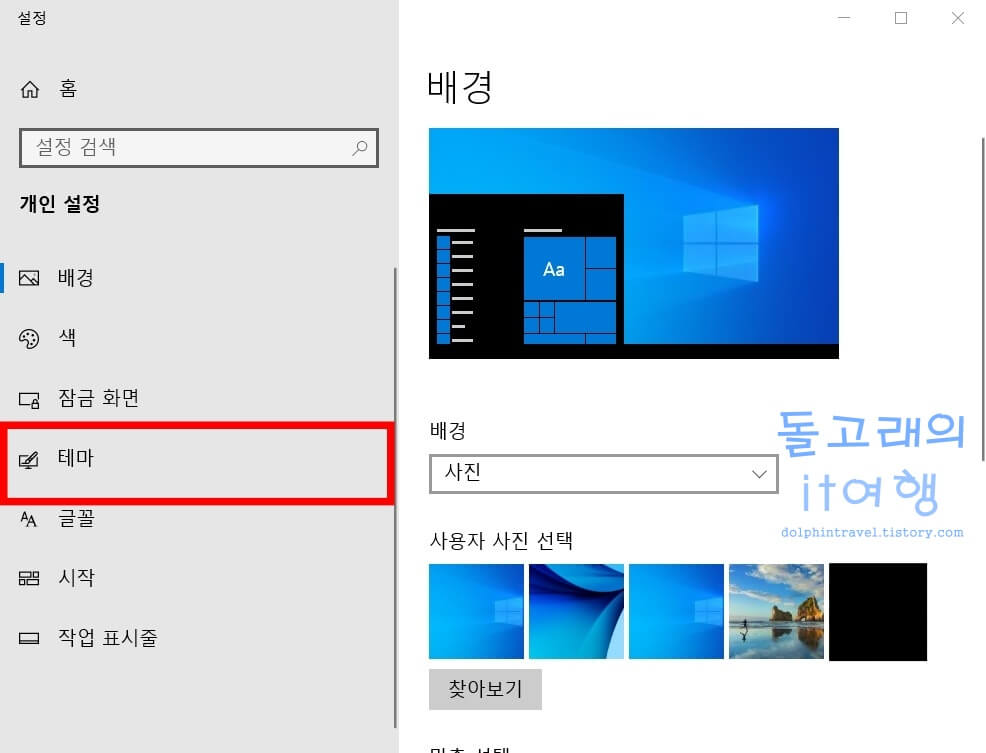
1.4 Windows 테마 변경하기
테마 메뉴로 들어가시게 되면 윈도우에서 설정할 수 있는 다양한 테마들이 나오게 되는데요. 라이트, 꽃 등 여러 종류들이 있지만 전부 무시하시고 Windows라고 보이는 테마를 선택해 줍니다. 이제 몇 초 정도 지나면 변경된 테마 적용이 완료됩니다.
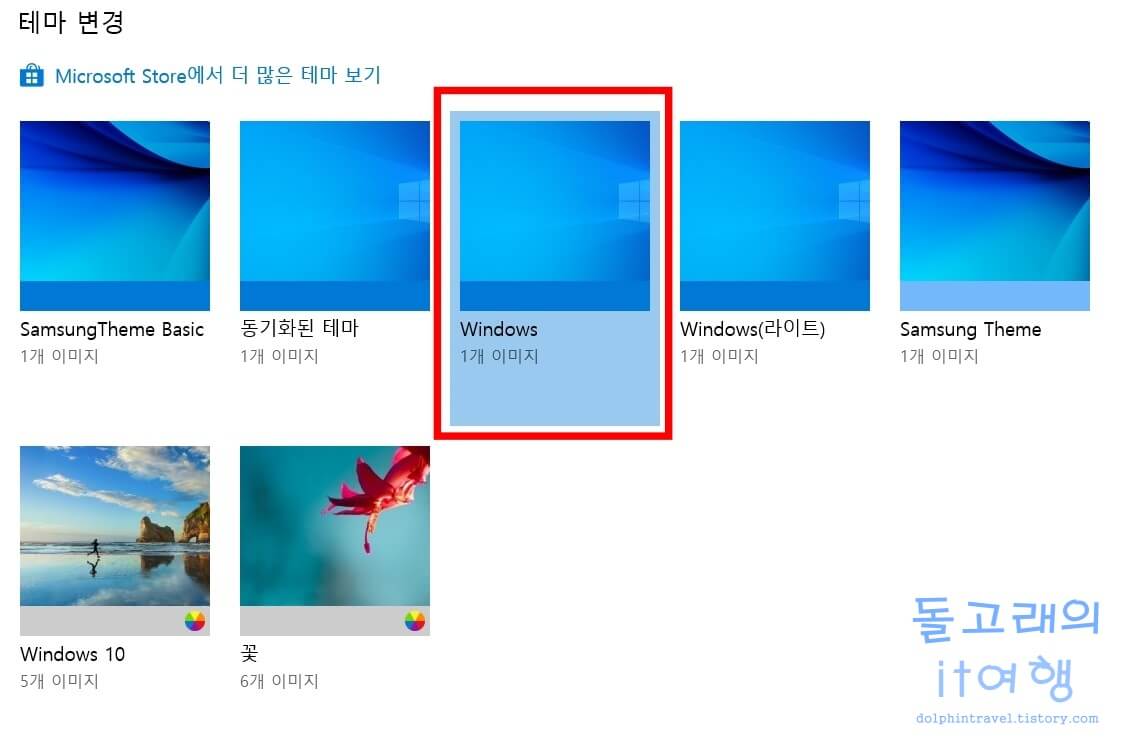
1.5 작업 표시줄 색상 변경 여부 확인
이제 다시 시작, 작업 표시줄 및 알림 센터 목록을 보시면 아래처럼 활성화되어있는 것을 확인하실 수 있을 겁니다. 이제 이 목록에 체크하신 후 원하시는 작업 표시줄 색깔로 변경해 주시면 될 거 같습니다.
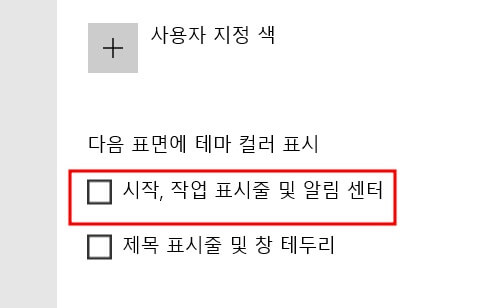
2. 고대비 켜기 기능 비활성화하기
2.1 윈도우 설정 들어가기
만약 고대비 기능을 적용하고 있다면 작업 표시줄을 색깔을 바꾸실 수 없게 됩니다. 고대비의 특징적인 설정 때문인데요. 이런 경우 바로 고대비를 꺼주시면 바로 해결이 가능합니다. 바탕 화면 좌측 하단에 있는 윈도우 아이콘을 우클릭하신 후 설정 목록을 눌러 줍니다.
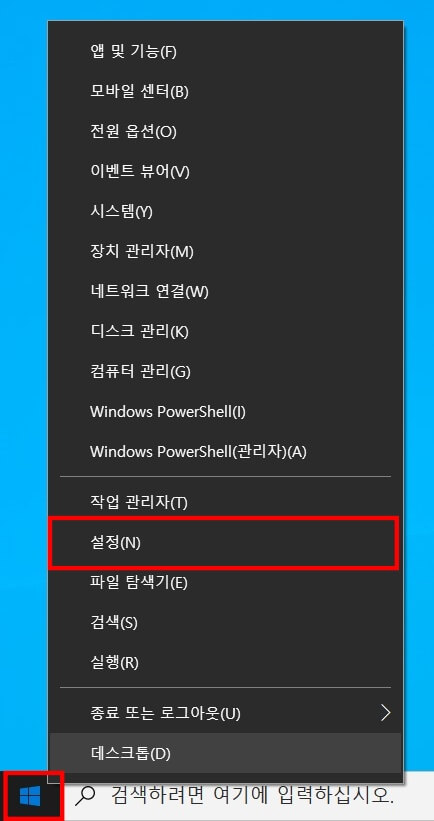
2.2 접근성 메뉴 선택
윈도우 설정에 들어가게 되면 아까와는 다른 메뉴들이 보이실 건데요. 이곳에서 접근성 메뉴를 클릭해 주시기 바랍니다.
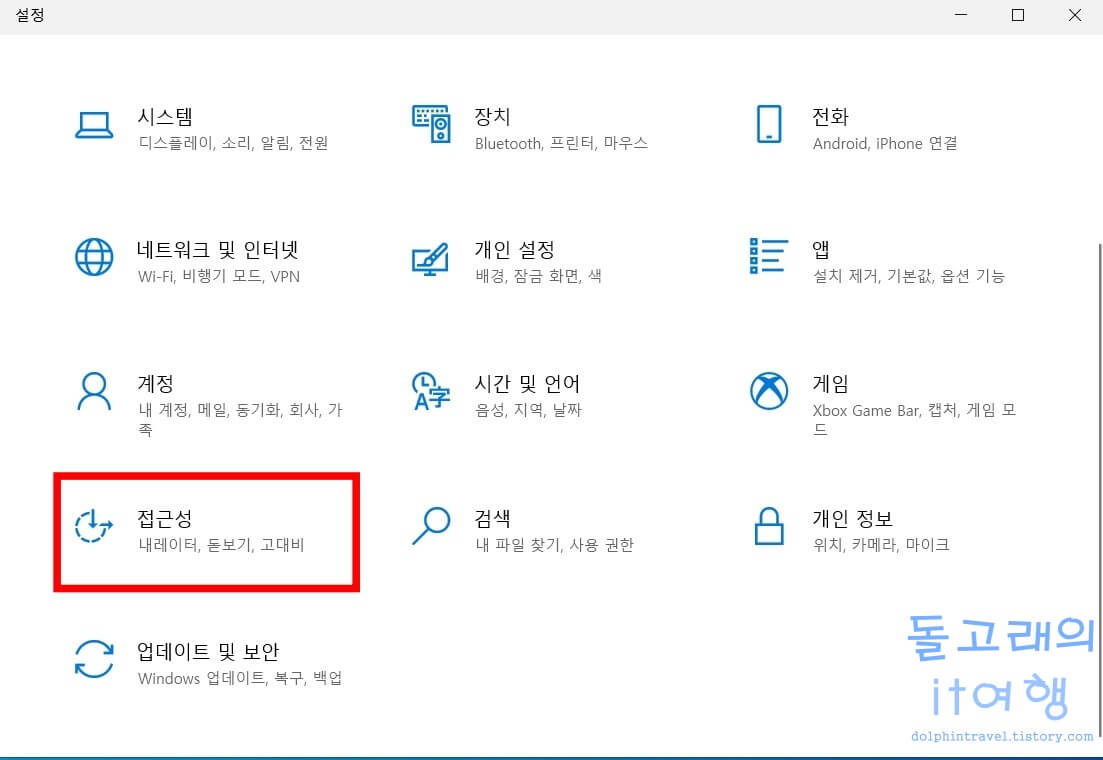
2.3 고대비 켜기 활성화 버튼 끄기
다음으로 좌측의 목록 바에서 고대비를 선택해 줍니다. 그러면 우측 화면이 바뀌게 되는데 고대비 켜기 항목의 활성화 버튼을 끔 상태로 변경해 주시면 됩니다. 참고로 키보드 단축키로 왼쪽 Alt + 왼쪽 Shift + Print Screen 키를 동시에 눌러서 꺼주실 수도 있습니다.
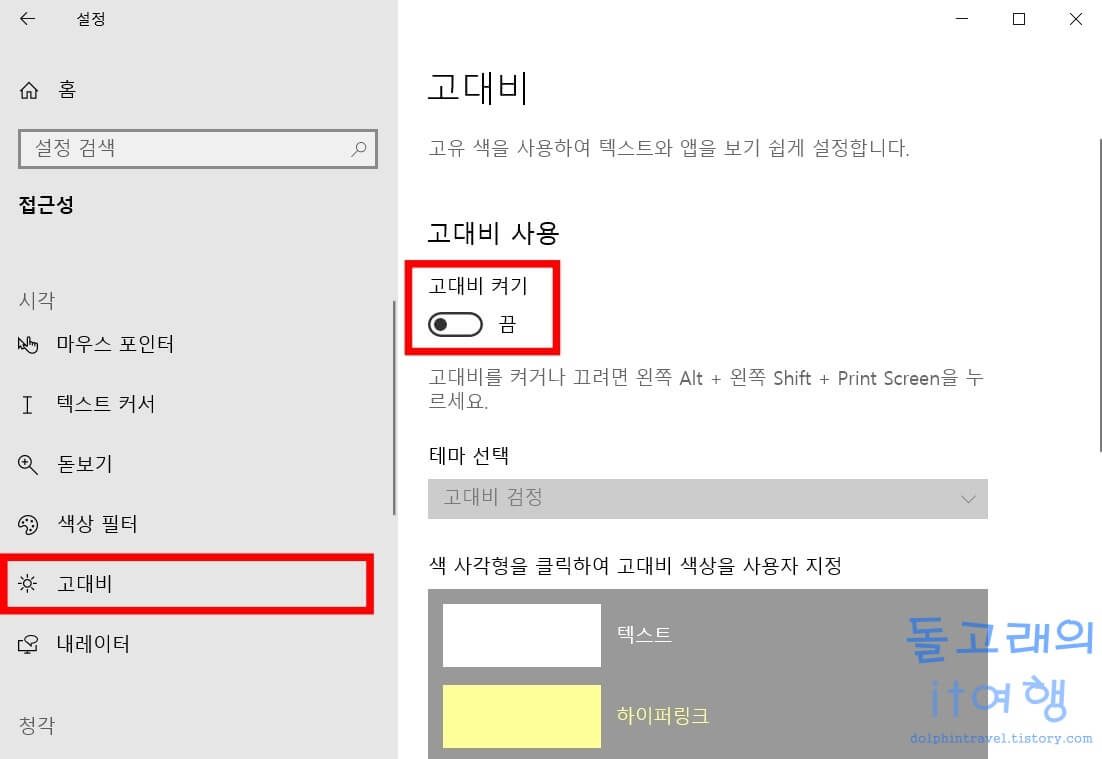
지금까지 윈도우 10 색깔 변경이 불가능할 때 2가지 해결 방법에 대해서 알아보았습니다. 개인적으로 저는 테마를 변경하는 방법을 통해 해결했습니다. 만약 이 두 가지 방법으로도 해결되지 않는 분들은 일시적인 오류일 수도 있으니 전원 재부팅 후 다시 시도해 보시기 바랍니다.







